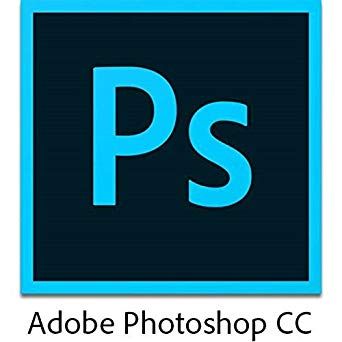
Curso de edición y retoque de imágenes digitales utilizando la aplicación Adobe Photoshop CC. El curso se divide en dos partes: primero se presenta el espacio de trabajo del programa y las técnicas básicas de edición de imágenes, estudiando aspectos como el dibujo con distintas herramientas, trabajo con capas, corrección del color, retoque de imágenes, impresión, etc. En la segunda parte se muestran herramientas y procesos de elaboración y trabajo más sofisticados y complejos: trabajo avanzado con capas, modelos y modos de color, canales, máscaras, filtros, ajustes, gestión del color, etc. También se estudian las posibilidades de Photoshop en cuanto a la preparación de imágenes dirigidas a la Web.
35 horas lectivas
25 horas prácticas
Primeros pasos en Photoshop
Como introducción, se muestran las características de Photoshop y para qué se utiliza; así como las diferencias entre dibujos y fotografías y en qué consiste el retoque fotográfico. Se presentan las partes principales del entorno general de trabajo en Photoshop.
Abrir y guardar imágenes
Comienza explicando cómo abrir imágenes en Photoshop. Después muestra las diferencias entre las imágenes de mapa de bits y las imágenes vectoriales. Seguidamente se explica cómo crear imágenes nuevas estableciendo sus parámetros, como el tamaño, resolución, fondo, etc. Finalmente, se muestra cómo guardar las imágenes y los distintos formatos de archivos gráficos.
El espacio de trabajo
Describe cómo organizar las ventanas de las imágenes en el área de trabajo de Photoshop y el trabajo con los paneles o paletas: mostrarlos, moverlos, agruparlos, etc. También se indica cómo guardar y recuperar la configuración del espacio de trabajo de Photoshop. Finalmente, se explica la utilización del programa Adobe Bridge, que sirve para organizar, ordenar y localizar los archivos de imágenes.
Moverse por la imagen
Estudia algunas técnicas básicas de Photoshop, como la forma de ampliar o reducir partes de una imagen, recortar las partes de una imagen que no nos interesan, la diferencia entre el tamaño del lienzo y de la imagen, duplicar imágenes, rotar una imagen, ajustar su perspectiva, obtener vistas y separar una imagen. Por último se muestra cómo utilizar el sistema de ayuda de Photoshop para obtener información sobre su funcionamiento.
Dibujar con el lápiz y seleccionar colores
Describe las principales herramientas de pintura de Photoshop, explicando la herramienta Lápiz y su configuración. Además, se introducen los modos de color, así como la manera de seleccionar el color con el que pintar y obtener colores con el Cuentagotas.
Pintar con el pincel
Estudia la herramienta de pintura Pincel, cómo configurarla y cómo seleccionar pinceles y crear pinceles nuevos para utilizarlos con esta herramienta. También se explican los modos de fusión y sus efectos al pintar en la imagen.
Seleccionar
Describe las técnicas de selección de zonas de una imagen utilizando las herramientas básicas Marco y Lazo, así como otras opciones más avanzadas (Varita mágica, Selección rápida y Gama de colores). También se estudia la forma de ajustar la selección con comandos como Redondear, Expandir, Contraer, Desvanecer o Perfeccionar borde.
Imágenes con capas
Introduce el concepto de capa en Photoshop. Explica la importancia del orden de apilamiento de las capas, las diferencias entre combinar y acoplar capas y cómo crear, duplicar, enlazar, alinear o eliminar capas.
Rellenar de color
Estudia la forma de conseguir distintos tipos de relleno de un objeto en Photoshop: relleno de color y degradados. También muestra cómo utilizar el Borrador, el Borrador mágico y el Borrador de fondos.
Dibujar con trazados
Aunque el punto fuerte de Photoshop es el retoque fotográfico, también dispone de herramientas de dibujo vectorial, como las herramientas de Pluma y las herramientas de Forma. Se estudia cómo utilizarlas para dibujar trazados, capas de forma o dibujos de mapa de bits.
Ajustar imágenes (I)
Estudia las técnicas básicas de retoque del color y el tono de una imagen en Photoshop. Se presenta el histograma de niveles y se explica cómo utilizarlo para corregir las luces, sombras y medios tonos de la imagen. También se describe cómo equilibrar y cambiar los colores de una imagen.
Ajustar imágenes (II)
Estudia otras técnicas básicas de retoque, como modificar el brillo y contraste de una imagen; corregir el color en imágenes de interiores o modificar el exceso de contraste. También se estudian otros efectos.
Retocar imágenes (I)
Presenta herramientas de Photoshop que facilitan el trabajo con las imágenes. Se empieza describiendo el uso de las reglas, guías o cuadrícula, pasando a ver cómo copiar y pegar entre imágenes. También se explica la forma de realizar distintos tipos de transformaciones y a retocar zonas de una imagen con distintas herramientas: Tampón de clonar, Parche y Pincel corrector, corrección selectiva, etc.
Retocar imágenes (II)
Describe otras herramientas que permiten mejorar o retocar las imágenes, aplicándolas en casos concretos.
Texto en las imágenes
Estudia la introducción de texto en las imágenes de Photoshop, indicando las características de formato de carácter y de párrafo existentes. También existe la posibilidad de realizar la revisión ortográfica de dicho texto, la de aplicar distintos efectos al texto, adoptar la forma de un trazado o la de incluir notas en las imágenes.
Imprimir la imagen
Estudia los aspectos a tener en cuenta a la hora de preparar la imagen para su impresión, como el ajuste del tamaño de la página y la posición y tamaño de la imagen en ella.
Test Final Photoshop CC Básico
Test final
Información de la imagen
Muestra los modelos de color teóricos y cómo obtener los modos de color en Photoshop. Explica el concepto de profundidad de color y cómo convertir entre distintos modos de color. También se muestra cómo utilizar el panel Historia para volver a un estado anterior de la imagen, antes de haber realizado unos cambios determinados, y la forma de acceder e incluir ciertos datos o información que lleva adosada la imagen.
Canales y máscaras
Estudia los conceptos de canales y máscaras y cómo se utilizan en Photoshop. Explica la posibilidad de incluir canales de tintas planas en una imagen, su importancia al imprimir la imagen en una imprenta y cómo utilizar las máscaras para aislar y proteger zonas que no deben ser modificadas al aplicar otras herramientas de edición.
Edición no destructiva
Describe aspectos avanzados en el trabajo con capas y máscaras, como máscaras de recorte, máscaras de capa y vectoriales y capas de relleno. También se explica el uso de capas de ajuste para realizar ajustes de color y tono en una imagen de una forma no destructiva, es decir, que se pueden modificar o eliminar en cualquier momento.
Trabajando con capas
Muestra cómo crear estilos de capas, cómo aplicarlos y trabajar con estos elementos. Explica cómo utilizar grupos o conjuntos de capas para organizar las capas; y, finalmente, realizar composiciones de capas y mostrarlas en distintos formatos.
Filtros (I)
Contempla los efectos de los filtros sobre las imágenes. Se muestra cómo aplicarlos y a utilizar la Galería de filtros. También se explica cómo crear motivos para utilizarlos al pintar o rellenar y cómo extraer determinadas zonas de la imagen.
Filtros (II)
Se comprueba el resultado de aplicar varios filtros, entre ellos el filtro Licuar, los filtros de iluminación y los filtros de enfoque y desenfoque.
Ajustar el color
Describe el proceso de producción que se sigue en cuanto al color para obtener las mejores imágenes posibles y poder retocarlas en Photoshop. Explica la importancia de calibrar los dispositivos, los perfiles de color, de configurar correctamente la gestión de color de Photoshop, etc.
Obtener imágenes
Estudia las técnicas para conseguir la mejor imagen posible al utilizar un escáner o una cámara digital. También se describe cómo preparar la imagen para su impresión profesional en una imprenta, realizando la correcta gestión del color, trama de semitonos, etc
Automatizar tareas
Presenta técnicas y herramientas de Photoshop para automatizar tareas y hacer que el trabajo con esta aplicación sea más productivo. Se describe cómo crear acciones para llevar a cabo tareas repetitivas, aplicarlas a varias imágenes a través de un lote, etc.
Efectos especiales (I)
Muestra técnicas para combinar distintos efectos, filtros y herramientas de Photoshop para crear efectos espectaculares, como reflejos de imágenes, sombras, transparencias o simulación de fuego, humo o gotas de agua.
Efectos especiales (II)
Se muestran técnicas y combinación de filtros y efectos en Photoshop para conseguir crear distintas texturas, botones semitransparentes, objetos esféricos y determinados tipos de ambientes, como el cielo y el mar.
Efectos especiales (III)
Muestra técnicas para combinar distintos efectos, filtros y herramientas de Photoshop consiguiendo resultados sorprendentes.
Efectos especiales (IV)
Describe el proceso de aplicación en Photoshop de varios filtros y efectos para obtener distintos resultados: envejecer una imagen, convertir una fotografía en un dibujo, crear un efecto de lluvia o realizar presentaciones en PDF.
Efectos especiales (V)
Muestra técnicas para combinar distintos efectos, filtros y herramientas de Photoshop para conseguir determinados resultados.
Efectos especiales (VI)
Se explican varias técnicas para conseguir distintos efectos con las imágenes desde Photoshop, como alinear o fusionar varias capas y conseguir una imagen combinada, unir varias fotografías para crear panorámicas o el uso del comando Escala según el contenido. Finalmente, se introducen las imágenes HDR y el trabajo con ellas desde Photoshop.
Diseño de páginas web
Introduce el mundo de la edición de imágenes dirigidas a ser incluidas en páginas web. Se explica cómo preparar Photoshop para trabajar con este tipo de imágenes y varios comandos que se utilizan en este ámbito, como Zoomify, la Galería de fotografías Web, la herramienta Sector o las tablas de imagen.
Optimizar imágenes para la Web
Estudia las técnicas para optimizar las imágenes para la Web, es decir, conseguir el tamaño de archivo más pequeño posible manteniendo una buena calidad de visualización. Estudia el proceso a seguir según el formato de archivo gráfico: GIF, JPEG, PNG y WBMP.
Crear animaciones
Se estudia la creación de animaciones desde Photoshop, utilizando el modo de cuadros del panel Línea de tiempo (denominado Animación en versiones anteriores). Se describe la utilización de capas para crear una animación, los parámetros de la misma y su exportación en formato GIF animado o como una secuencia de imágenes.
Trabajar con vídeo
Se describe la utilización del modo de línea de tiempo del panel Línea de tiempo (denominado Animación en versiones anteriores) para crear animación. Se estudia el trabajo con vídeos desde Photoshop: las opciones disponibles, las capas de vídeo y la exportación. También se explica cómo crear una animación o un vídeo cuadro a cuadro o utilizando imágenes principales (keyframes).
Objetos 3D
Se explica el trabajo con objetos 3D en Photoshop: creación de objetos 3D desde capas 2D, así como su manipulación, modificación, pintura y retoque de estos objetos 3D. También se describe cómo abrir y modificar objetos 3D creados en otras aplicaciones.
Test final Photoshop CC Avanzado
Test final.